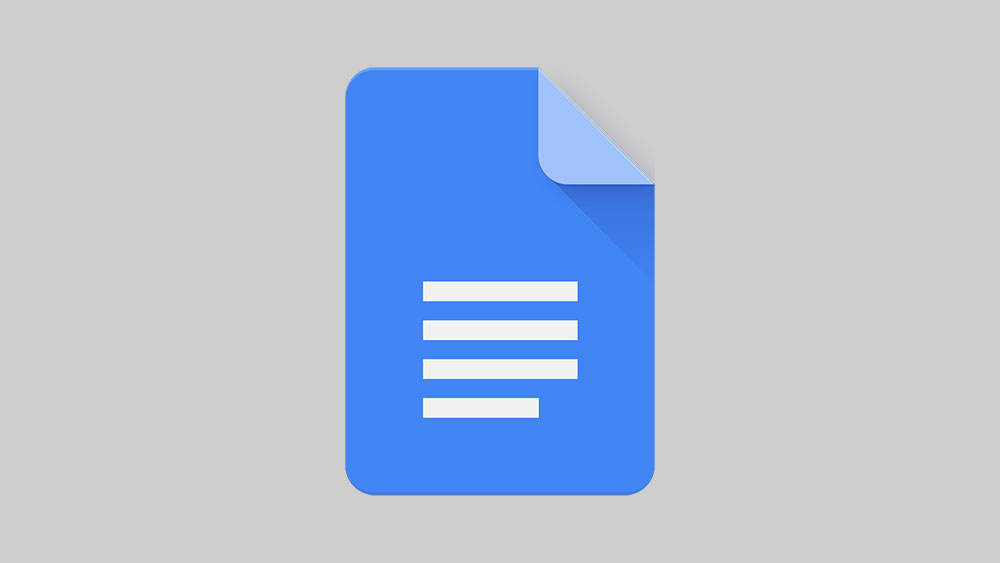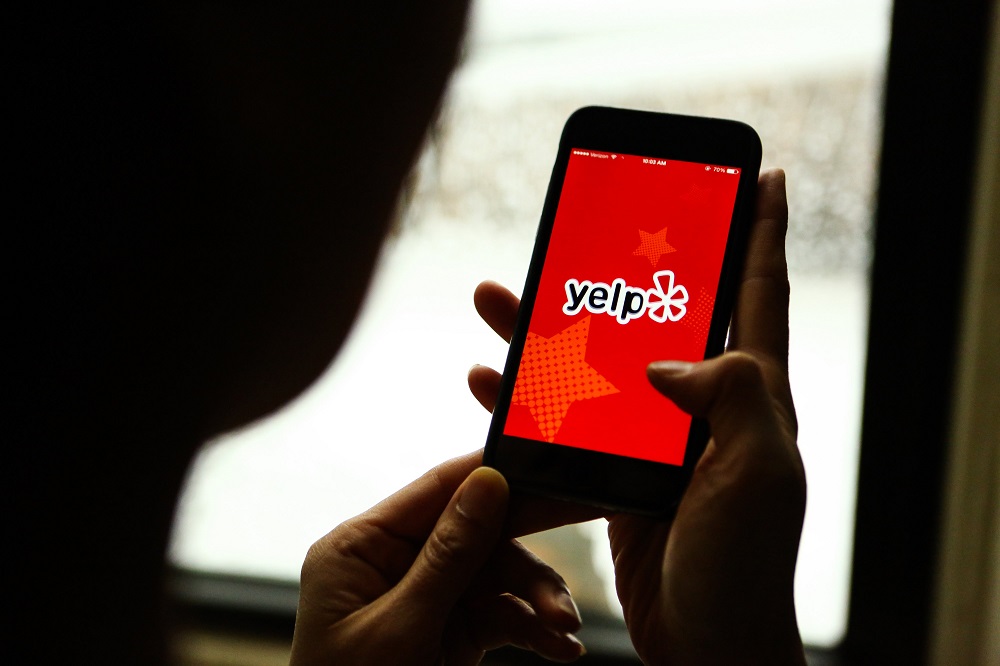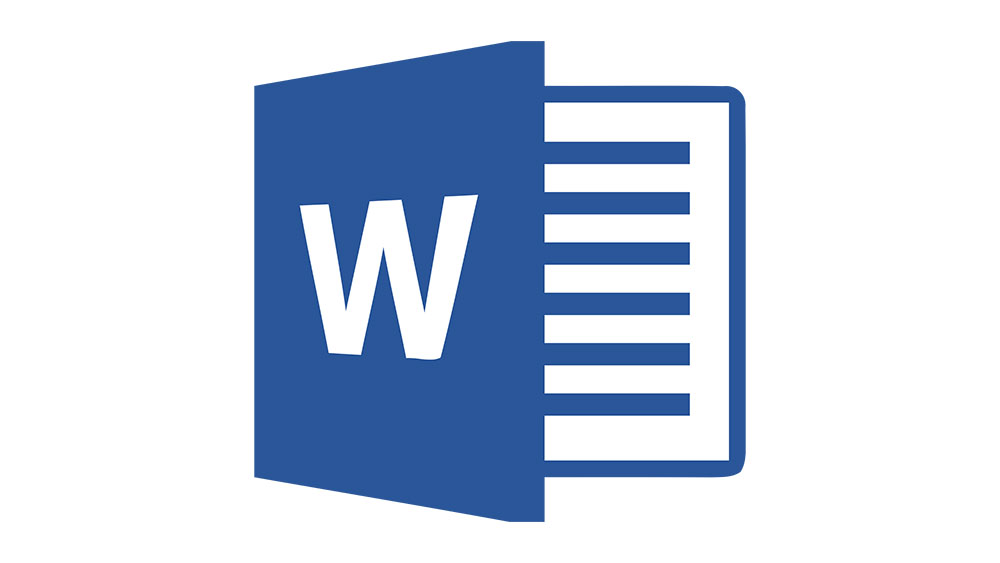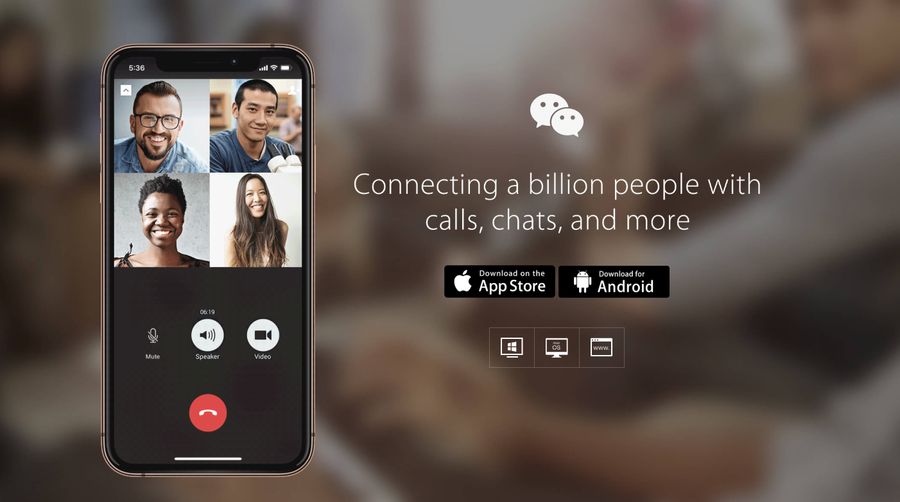지난 반년 동안 iMessage, Facebook Messenger 또는 WhatsApp과 같은 전용 인스턴트 메시징 앱의 인기가 높아졌지만 친구 기기 간의 가장 안정적인 통신 방법은 여전히 SMS일 것입니다. 특히 iPhone을 사용하는 친구들과 소통하는 Android 사용자를 위한 것입니다. 따라서 문자 메시지를 보내거나 받으려고 할 때 전화기에 문제가 발생하면 큰 문제입니다. 물론 IM 앱을 백업으로 사용할 수는 있지만 가장 쉬운 형태의 커뮤니케이션은 문자 메시지를 능가할 수 없습니다.

Galaxy S7 또는 S7 edge에서 친구, 가족 또는 동료에게 문자 메시지를 보내는 데 문제가 발생했다면 제대로 찾아오셨습니다. 이것은 일상 생활에서 경험하는 실망스러운 문제이므로 전화 문제 해결 및 수리를 위한 가이드를 만들었습니다. 이것은 Galaxy S7에서 SMS 문제를 해결하기 위한 가이드입니다.
SMS 문제에 대한 빠른 수정
다음은 기기에서 시도할 수 있는 몇 가지 간단한 팁입니다. 종종 SMS 전송 또는 수신 문제는 다음 가이드 중 일부만 확인하거나 해결할 수 있습니다.
- 네트워크 연결을 확인하십시오. 화면 오른쪽 상단에는 상태 표시줄이 있습니다. 해당 지역의 데이터 속도에 따라 4G 또는 3G 로고와 함께 1-5개의 막대가 표시되어야 합니다. 무선 통신 사업자의 신호가 없으면 데드 존에 있을 수 있습니다. 일반적으로 서비스가 제공되는 지역에 있는 경우 휴대전화에 네트워크 연결 문제가 발생하거나 이동통신사에 정전이 발생할 수 있습니다. 이러한 중단은 드물게 발생하지만 조사할 가치가 있을 만큼 자주 발생합니다. 일반적으로 Google에서 "[이동통신사] 정전"을 검색하면 현재 위치를 확인하는 데 사용할 수 있는 서비스 범위 및 정전 지도가 반환됩니다. 이동통신사에 현재 정전이 발생한 경우 작업이 다시 활성화될 때까지 기다려야 합니다. 일반적으로 이 작업에는 1~3시간이 걸립니다.
- 메시징 앱의 캐시를 지웁니다. 설정으로 이동하여 "앱" 메뉴로 스크롤한 다음 "응용 프로그램 관리자"를 선택합니다. 앱 목록이 로드되면 메시징 앱의 이름을 찾습니다. 여전히 표준 Samsung Messages 앱을 사용하는 경우 "메시지" 아래에 있습니다. Textra 또는 Google Messenger와 같은 타사 문자 메시지 앱을 사용하는 경우 해당 응용 프로그램의 이름을 찾아 선택해야 합니다. 해당 응용 프로그램의 설정을 확인한 후 "저장소" 목록을 찾아 선택한 다음 "캐시 지우기"를 눌러 앱을 다시 정상으로 재설정합니다.

- 휴대전화를 재부팅합니다. 특히 시스템 소프트웨어나 앱이 최근에 업데이트된 경우 빠른 재부팅으로 인해 전화기가 다시 작동하는 경우가 종종 있습니다. 전원 키를 누른 상태에서 메뉴에서 "재부팅"을 선택하기만 하면 됩니다.

전화기의 다른 기능 확인하기
SMS 문제를 해결하기 위해 계속 진행하기 전에 해당 문제가 SMS와 관련된 것인지 확인해야 합니다. 아직 비활성화하지 않았다면 WiFi를 비활성화하고(WiFi에 연결된 경우) 전화를 걸거나 장치에서 빠른 Google 검색을 시도합니다. SMS 메시지를 제외하고 휴대전화의 모든 것이 작동하는 경우 이 가이드를 계속 진행할 수 있습니다. 전화를 걸 수 없거나 모바일 데이터를 사용할 수 없는 것과 같은 다른 문제가 발생하는 경우 다른 네트워크 관련 문제가 있을 수 있습니다. 운 좋게도 이에 대한 가이드도 있으므로 Galaxy S7의 모바일 네트워크 문제 해결에 대한 가이드로 이동하십시오.
즉, 문제가 오로지 문자 메시지 전송에만 있는 경우에는 계속해서 휴대전화의 메시지 문제를 해결하기 위해 노력할 수 있습니다.
문자 메시지 앱이 기본값으로 설정되어 있는지 확인
Android 4.4 Kit Kat 이후로 Android는 SMS 메시지를 보낼 수 있는 권한을 보유하기 위해 단일 앱이 필요했습니다. 이는 한 번에 하나의 메시징 앱만 문자 메시지를 보낼 수 있다는 것을 의미하므로 보안에 탁월하지만 일반적인 기본 문자 메시지 응용 프로그램에서 SMS 기본 권한이 취소된 경우 응용 프로그램에서 메시지를 보내지 못할 수 있습니다. 대부분의 문자 메시지 응용 프로그램은 기본 메시지 응용 프로그램을 자체적으로 전환하라는 메시지를 제공하지만 실수로 메시지가 숨겨졌을 수 있습니다. 기본 앱을 재설정하려면 설정으로 이동하여 가이드 앞부분에서 언급한 "앱" 메뉴를 찾으세요. 이번에는 "응용 프로그램 관리자" 메뉴 대신 "기본 앱"을 선택합니다. 위에서 세 번째로 메시징 앱의 기본 설정이 표시되어야 합니다. 이것을 선택하면 장치의 모든 메시징 지원 앱에서 선택할 수 있는 별도의 페이지로 이동합니다. 일반적인 메시징 응용 프로그램이 선택되었는지 확인한 다음 최근 앱 메뉴를 지우고 응용 프로그램을 다시 시작합니다. 메시지를 보낼 수 있어야 합니다.

다른 문자 메시지 앱 사용해보기
따라서 다소 이상하게 들릴 수 있지만 특히 타사 문자 메시지 앱을 사용하는 경우 Play 스토어에서 다른 메시징 응용 프로그램을 다운로드해 볼 가치가 있습니다. 정기적으로 사용하는 문자 메시지 앱이 최근에 업데이트된 경우 휴대전화에서 메시지를 보내는 데 문제가 있을 수 있습니다. Textra 또는 Google Messages와 같은 앱은 문자 메시지를 보내는 동안 다양하고 맞춤설정 가능한 사용자 환경을 제공하지만 업데이트할 때 때때로 버그나 딸꾹질이 발생할 수도 있습니다. 대신 Play 스토어에서 다른 문자 메시지 앱을 사용해 보거나 S7 또는 S7 edge에 미리 로드된 기본 Samsung Messages 응용 프로그램에서 문자를 보내는 것이 더 좋습니다.

일반적으로 문제가 타사 메시징 앱에서 발생하는 경우 애플리케이션은 며칠 이내에 업데이트되어야 하며 버그 수정 후 일반 문자 메시지 앱으로 다시 전환할 수 있습니다.
네트워크 설정 재설정
위의 모든 단계를 시도했지만 휴대전화에서 여전히 메시지를 보내거나 받을 수 없는 경우 몇 가지 설정을 기본 모드로 재설정해 볼 수 있습니다. 먼저 설정 메뉴를 열고 설정 목록 하단에서 "백업 및 재설정" 옵션을 찾아 시작합니다. 단순화 모드에서 설정을 보고 있는 경우 "일반 관리"를 선택한 다음 "재설정"을 선택하면 이 옵션을 찾을 수 있습니다. 이 메뉴에는 "설정 재설정", "네트워크 설정 재설정" 및 "초기화 데이터 재설정"의 세 가지 재설정 옵션이 있습니다. 이미 짐작하셨겠지만 우리는 두 번째 옵션인 "네트워크 설정 재설정"을 사용할 것입니다. 이렇게 하면 WiFi, Bluetooth 및 모바일 데이터 연결이 이동통신사 사용 기본값으로 재설정됩니다. 사용자 오류 또는 악성 애플리케이션으로 인해 네트워크 설정이 변경된 경우 이 옵션을 사용하면 전화기의 네트워크 기능이 재고로 재설정됩니다. WiFi 및 Bluetooth 설정과 장치가 손실되므로 재설정이 완료되면 암호를 다시 입력하고 장치를 전화기로 다시 복구해야 합니다.

네트워크 설정이 재설정된 후(몇 분 정도 소요됨) Samsung Messages 앱과 휴대폰에 설치된 타사 앱 모두에서 친구에게 문자 메시지를 보내보십시오. SMS 문제가 해결되지 않은 경우 시도할 두 가지 설정이 더 있습니다.
캐시 파티션 지우기
다음 재설정 목록: S7의 캐시 파티션 지우기. 휴대 전화의 캐시 파티션을 지운 적이 없다면 조심스럽게 진행하고 이 가이드를 자세히 따르십시오. 이 단계를 수행하는 것은 쉽지만 잘못된 메뉴를 선택하면 휴대전화가 초기화되거나 벽돌이 될 수 있습니다. S7의 캐시 파티션을 지워도 장치에서 사용자 데이터나 애플리케이션은 지워지지 않습니다. 대신 캐시 파티션은 휴대폰의 응용 프로그램 및 소프트웨어에서 저장한 임시 데이터를 보관하므로 휴대폰에서 앱 데이터를 더 빠르게 로드할 수 있습니다. 불행히도 캐시에 문제가 있는 경우 이 정보로 인해 휴대전화에 문제가 발생할 수 있습니다. 캐시 파티션을 지우면 장치의 사용성 또는 연결과 관련된 사소한 문제가 해결됩니다.

휴대 전화의 전원을 완전히 끄는 것으로 시작하십시오. 장치가 꺼지면 홈 키, 전원 키 및 볼륨 크게 키를 길게 누릅니다. 화면 상단에 "복구 부팅"이라는 단어가 나타나면 이 버튼에서 손을 뗍니다. 최대 30초 동안 "시스템 업데이트 설치 중"이라는 블루 스크린이 표시됩니다. 그러면 디스플레이에서 시스템 업데이트가 실패했음을 알려줍니다. 이것은 정상이므로 스트레스 받지 마십시오. 전화기를 몇 초 더 기다리면 디스플레이가 노란색, 파란색 및 흰색 텍스트가 있는 검정색 배경으로 전환됩니다. 화면 상단에 "Android 복구"라는 단어가 나타납니다. Android에서 복구 모드로 성공적으로 부팅했습니다. 볼륨 키를 사용하여 선택기를 위아래로 이동하고 메뉴에서 "캐시 파티션 지우기"로 이동하십시오. 위 사진에서는 아래에 강조 표시된 파란색 선 - 전체 전화를 지우려는 경우가 아니면 해당 옵션을 선택하지 마십시오. "캐시 파티션 지우기"를 강조 표시했으면 전원 키를 눌러 옵션을 선택한 다음 볼륨 키를 사용하여 "예"를 강조 표시하고 전원 키를 사용하여 다시 한 번 확인합니다. 휴대전화가 캐시 파티션을 지우기 시작하며 몇 분 정도 소요됩니다. 프로세스가 계속되는 동안 꽉 잡으십시오. 완료되면 "지금 장치 재부팅"이 아직 선택되지 않은 경우 선택하고 전원 키를 눌러 확인합니다.
장치가 재부팅되면 다시 한 번 문자 메시지를 보내십시오. 여전히 메시지를 보내거나 받을 수 없고 문제가 이동통신사의 모바일 네트워크나 휴대전화의 오작동하는 애플리케이션에 있지 않다고 확신하는 경우 최종 제안으로 넘어갈 수 있습니다.
휴대전화 초기화
마지막으로 휴대전화 문제 해결의 마지막 단계인 전체 초기화를 수행합니다. 위에서 언급했듯이 휴대전화를 초기화하면 기기에 보관된 모든 데이터와 애플리케이션이 지워지므로 이 가이드를 자세히 따르고 이전의 각 단계를 수행했는지 확인해야 합니다.

그러나 기기를 완전히 재설정하기 전에 선택한 백업 서비스를 사용하여 휴대전화를 클라우드에 백업하는 것이 좋습니다. 몇 가지 권장 사항: Samsung Cloud 및 Google 드라이브는 기기에서 가장 잘 작동하지만 Verizon Cloud와 같은 것을 사용하는 데 관심이 있다면 그것도 작동합니다. SMS 백업 및 복원 및 Google 포토와 같은 앱을 사용하여 SMS 메시지, 통화 기록 및 사진을 클라우드에 백업할 수도 있습니다. 중요한 파일이나 정보를 장치에 설치된 SD 카드로 전송할 수도 있습니다. 공장 초기화는 특정 설정을 확인하지 않는 한 SD 카드를 지우지 않습니다.

파일을 백업했으면 설정 메뉴를 열고 표준 설정 메뉴의 "개인" 범주와 단순화된 레이아웃의 "일반 관리" 아래에 있는 "백업 및 재설정"을 선택하십시오. 이번에는 세 번째 재설정 옵션인 "공장 초기화"를 선택합니다. 그러면 휴대전화에서 로그인한 모든 계정을 보여주는 메뉴가 열리고 기기의 모든 항목이 지워진다는 경고가 표시됩니다. 위에서 언급했듯이 메뉴 하단에서 "SD 카드 포맷" 옵션을 선택하지 않는 한 SD 카드는 재설정되지 않습니다. 원하는지 여부는 사용자에게 달려 있지만 이 프로세스에서는 필요하지 않습니다. 이 메뉴 하단에서 "휴대전화 재설정"을 선택하기 전에 전화가 연결되어 있거나 완전히 충전되어 있는지 확인하십시오. 공장 초기화는 많은 양의 전력을 사용할 수 있고 30분 이상 걸릴 수 있으므로 프로세스 중에 전화기가 꺼지는 것을 원하지 않습니다.
기기가 충전 중이거나 충전 중임을 확인한 후 화면 하단에서 "휴대전화 재설정"을 선택하고 보안 확인을 위해 PIN 또는 비밀번호를 입력합니다. 그런 다음 휴대 전화가 재설정되기 시작합니다. 장치를 놓고 프로세스를 완료하십시오. 이 시간 동안 S7을 엉망으로 만들지 마십시오. 재설정이 완료되면(다시 30분 이상 소요될 수 있음) Android 설정 화면으로 부팅됩니다. 평소와 같이 장치에서 설정을 완료합니다. 홈 화면으로 돌아가면 메시지 앱으로 돌아가 SMS 메시지를 보낼 수 있습니다.
무선 제공업체/소매업체에 문의
위의 모든 작업을 수행했지만 여전히 문자 메시지를 보내거나 받을 수 없다면 이동통신사나 지역 판매점에 연락하여 지원 약속을 잡으십시오. 이동통신사의 지원 전화선을 사용할 수도 있지만 기술자를 직접 만나면 더 빠르고 더 빠릅니다. SIM 카드를 교체해야 하거나 보증이 적용되는 휴대전화를 수리를 위해 보내야 할 수도 있습니다. 좋은 소식은 책에 있는 모든 문제 해결 트릭을 시도했다고 말할 수 있다는 것입니다.